ppt中制作的一个艺术字怎么制作水平翻转效果并上移一层呢?下面我们就来看看详细的教程。
1、打开PPT软件,随意插入一幅照片及艺术字。

2、单击艺术字,在PPT软件左下方找到绘图按钮,单击绘图按钮。
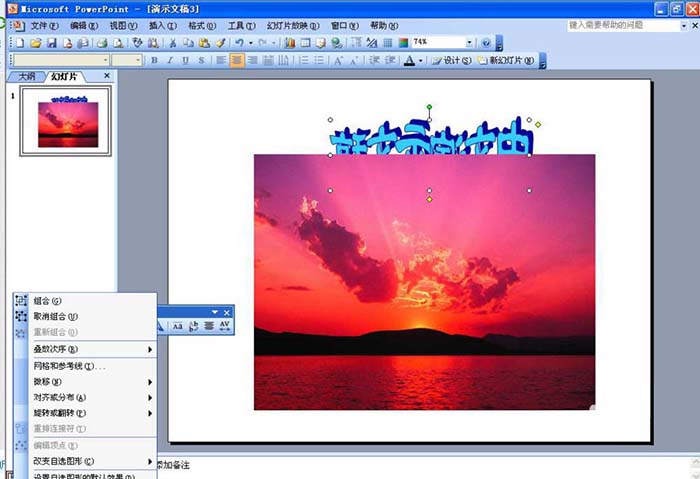
3、单击叠放层次中的上移一层,艺术字将上移到图片上方。
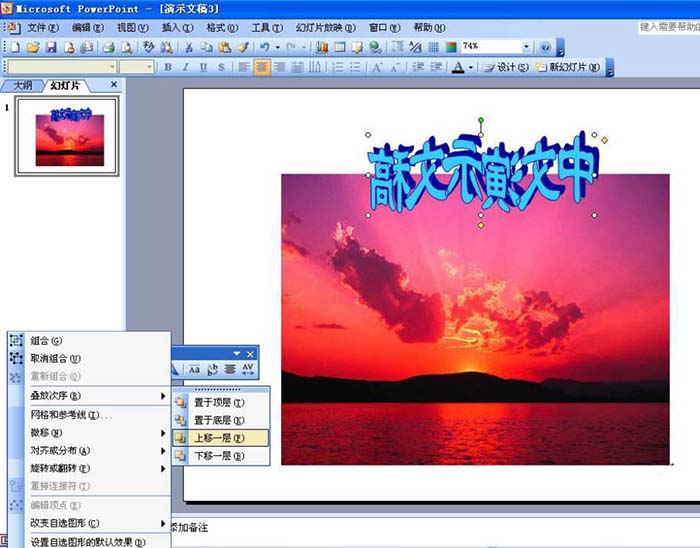
4、单击绘图按钮,找到旋转或者翻转按钮中的水平翻转按钮,进行水平翻转。
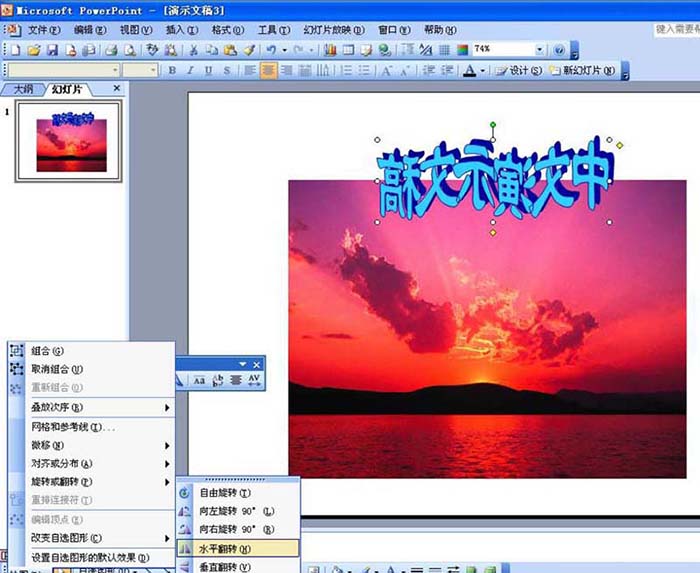
5、终在PPT中实现艺术字上移一层及艺术字水平翻转。
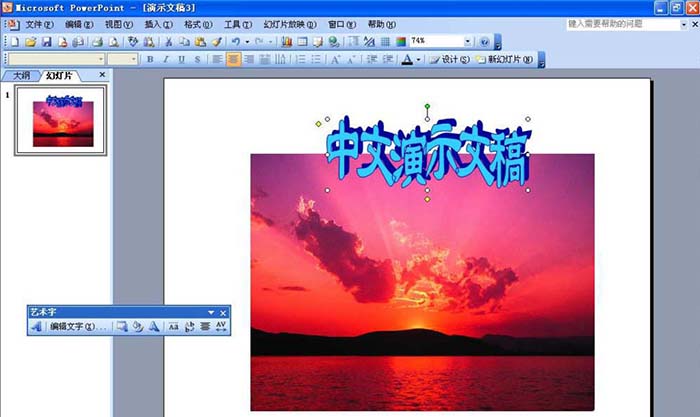
以上就是ppt文字制作水平翻转和上移一层的教程,希望大家喜欢。
ppt中制作的一个艺术字怎么制作水平翻转效果并上移一层呢?下面我们就来看看详细的教程。
1、打开PPT软件,随意插入一幅照片及艺术字。

2、单击艺术字,在PPT软件左下方找到绘图按钮,单击绘图按钮。
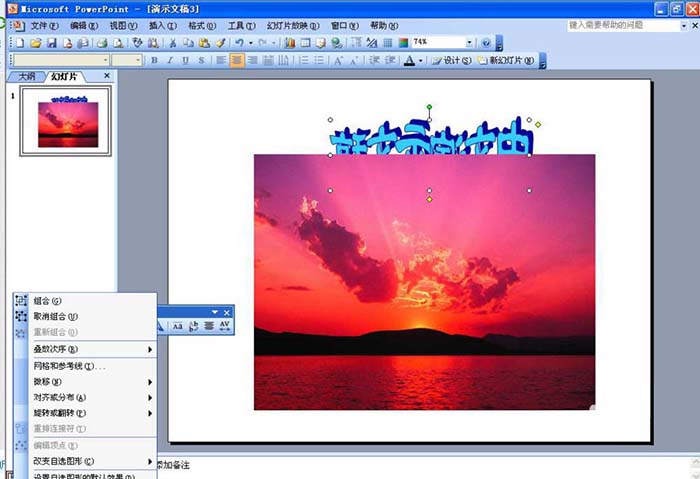
3、单击叠放层次中的上移一层,艺术字将上移到图片上方。
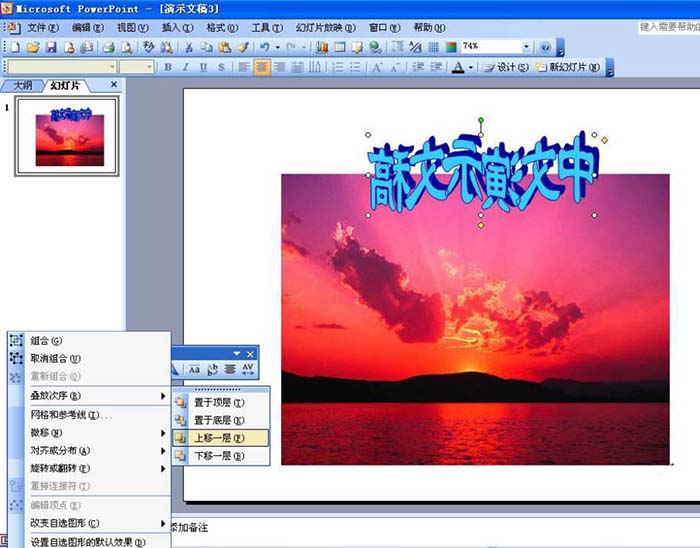
4、单击绘图按钮,找到旋转或者翻转按钮中的水平翻转按钮,进行水平翻转。
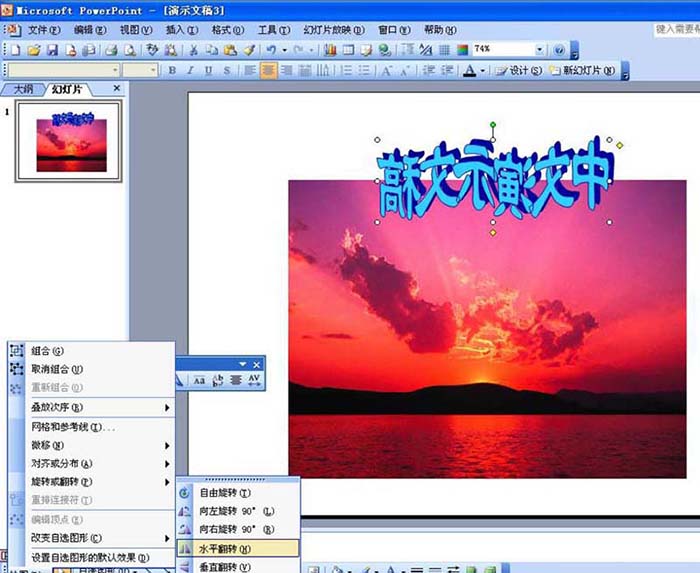
5、终在PPT中实现艺术字上移一层及艺术字水平翻转。
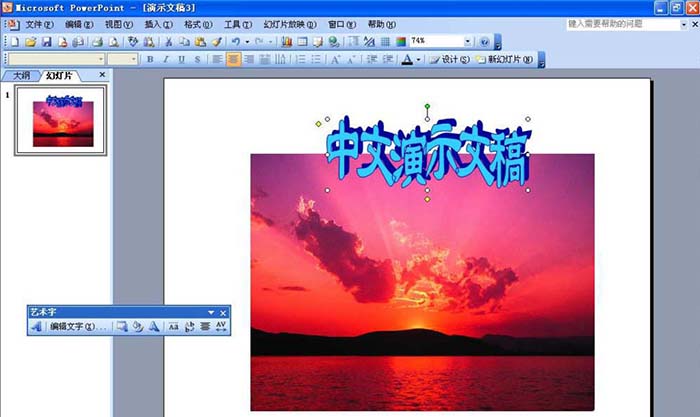
以上就是ppt文字制作水平翻转和上移一层的教程,希望大家喜欢。
本站提供的一切软件、教程和内容信息仅限用于学习和研究目的;不得将上述内容用于商业或者非法用途,否则,一切后果请用户自负。本站信息来自网络收集整理,版权争议与本站无关。您必须在下载后的24个小时之内,从您的电脑或手机中彻底删除上述内容。如果您喜欢该程序和内容,请支持正版,购买注册,得到更好的正版服务。我们非常重视版权问题,如有侵权请邮件与我们联系处理。敬请谅解!